
Dalam tutorial ini, kami akan menunjukkan kepada Anda cara menginstal phpPgAdmin di Ubuntu 20.04 LTS. Bagi Anda yang belum tahu, PhpPgAdmin adalah antarmuka manajemen basis data berbasis web untuk PostgreSQL. menyediakan cara mudah untuk mengelola PostgreSQL melalui antarmuka web.
Artikel ini mengasumsikan Anda memiliki setidaknya pengetahuan dasar tentang Linux, tahu cara menggunakan shell, dan yang terpenting, Anda meng-host situs Anda di VPS Anda sendiri. Instalasi cukup sederhana dan mengasumsikan Anda sedang berjalan di akun root, jika tidak, Anda mungkin perlu menambahkan 'sudo ' ke perintah untuk mendapatkan hak akses root. Saya akan menunjukkan kepada Anda langkah-demi-langkah instalasi phpPgAdmin di Ubuntu 20.04 (Focal Fossa). Anda dapat mengikuti instruksi yang sama untuk Ubuntu 18.04, 16.04, dan distribusi berbasis Debian lainnya seperti Linux Mint.
Prasyarat
- Server yang menjalankan salah satu sistem operasi berikut:Ubuntu 20.04, 18.04, dan distribusi berbasis Debian lainnya seperti Linux Mint.
- Sebaiknya Anda menggunakan penginstalan OS baru untuk mencegah potensi masalah
- Seorang
non-root sudo useratau akses keroot user. Kami merekomendasikan untuk bertindak sebagainon-root sudo user, namun, Anda dapat membahayakan sistem jika tidak berhati-hati saat bertindak sebagai root.
Instal phpPgAdmin di Ubuntu 20.04 LTS Focal Fossa
Langkah 1. Pertama, pastikan bahwa semua paket sistem Anda mutakhir dengan menjalankan apt berikut perintah di terminal.
sudo apt update sudo apt upgrade
Langkah 2. Menginstal Database PostgreSQL.
Mari kita jalankan perintah berikut untuk menginstal server PostgreSQL:
sudo apt install postgresql postgresql-contrib
Setelah menginstal PostgreSQL, mulai layanan PostgreSQL dan aktifkan untuk memulai setelah sistem reboot:
sudo systemctl start postgresql sudo systemctl enable postgresql
Langkah 3. Siapkan Database untuk PhpPgAdmin.
Sekarang kita perlu membuat database dan user untuk PhpPgAdmin. Jalankan perintah berikut untuk membuat database dan user:
sudo su - postgres psql
Mari kita buat nama pengguna “meilana ” dengan kata sandi “your-strong-passwd “ .
postgres=# CREATE USER meilana WITH PASSWORD 'your-strong-passwd'; postgres=# CREATE DATABASE pgadmindb;
Selanjutnya, berikan semua hak istimewa ke pgadmindb dengan perintah berikut:
postgres=# GRANT ALL PRIVILEGES ON DATABASE pgadmindb to meilana;
Untuk keluar dari shell PostgreSQL, jalankan perintah berikut:
postgres=# \q
Langkah 4. Menginstal phpPgAdmin di Ubuntu 20.04.
PhpPgAdmin tersedia di repositori default Ubuntu 20.04 secara default. Anda dapat menginstalnya dengan apt berikut perintah di bawah ini:
sudo apt install phppgadmin
Selanjutnya, sekarang kita edit konfigurasi Apache. Anda dapat melakukannya dengan mengedit /etc/apache2/conf-available/phppgadmin.conf file konfigurasi:
nano /etc/apache2/conf-available/phppgadmin.conf
Temukan baris berikut:
Require local
Dan, ganti dengan baris berikut:
Require all granted
Sekarang restart layanan apache untuk menerapkan perubahan yang dibuat:
sudo apachectl configtest sudo systemctl restart apache2
Langkah 5. Siapkan Firewall UFW.
Jika Anda telah mengaktifkan firewall UFW di mesin ubuntu Anda, Anda mungkin perlu mengizinkan beberapa layanan untuk mengakses PhpPgAdmin:
sudo ufw allow http sudo ufw allow https sudo ufw allow ssh sudo ufw status
Langkah 6. Mengakses Antarmuka Web PhpPgAdmin.
Setelah berhasil diinstal, Buka browser web favorit Anda dan akses antarmuka web PhpPgAdmin menggunakan URL http://your-server-ip/phppgadmin .
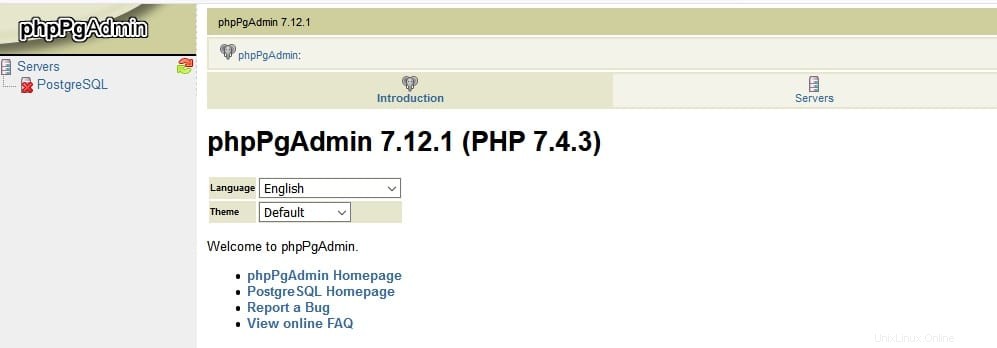
Selamat! Anda telah berhasil menginstal phpPgAdmin. Terima kasih telah menggunakan tutorial ini untuk menginstal phpPgAdmin pada sistem Focal Fossa Ubuntu 20.04 LTS. Untuk bantuan tambahan atau informasi berguna, kami sarankan Anda memeriksa situs web resmi phpPgAdmin .